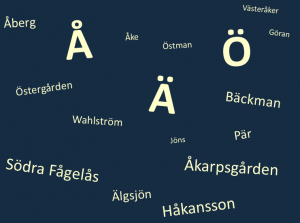
Das schwedische Alphabet hat 29 Buchstaben, A bis Z plus Å, Ä und Ö. Manchmal werden Sie andere Buchstaben mit Zeichen darüber sehen, wie é, á, ü oder ÿ, aber diese Buchstaben werden als Varianten von e, a, u und y betrachtet. Da die Buchstaben å, ä und ö Buchstaben des schwedischen Alphabets sind, sollten Sie sie bei der Eingabe Ihrer genealogischen Daten, bei der Suche nach schwedischen genealogischen Websites oder bei der Verwendung von Datenbanken aus Schweden verwenden. Hier sind einige Beispiele für die richtige Schreibweise:
Vornamen:
Ake ist Åke
Goran ist Göran
Hakan ist Håkan
Jons ist Jöns
Par ist Pär
Nachnamen:
Aberg ist Åberg
Akerberg ist Åkerberg
Backman ist Bäckman
Oman ist Öman
Ostman ist Östman
Soderberg ist Söderberg
Wahlstrom ist Wahlström
Ortsnamen:
Akarpsgarden ist Åkarpsgården
Algsjon ist Älgsjön
Ostergarden ist Östergården
Sodra Fagelas ist Södra Fågelås
Vasteraker ist Västeråker
Hier sind einige Möglichkeiten, die Buchstaben Å, Ä und Ö auf einer englischen Tastatur zu schreiben:
Verwenden Sie die 10er-Tastatur in Windows
Halten Sie die Alt-Taste gedrückt und geben Sie einen der folgenden Codes auf der 10er-Tastatur ein. Wenn Sie die Alt-Taste loslassen, wird der Buchstabe angezeigt.
Å ist 143
å ist 134
Ä ist 142
ä ist 132
Ö ist 153
ö ist 148
MAC
Um die Umlaute über einem Buchstaben zu erhalten:
1. Halten Sie die Optionstaste gedrückt und geben Sie u (den Buchstaben u) ein.
2. Lassen Sie die Tasten los (halten Sie sie nicht für Schritt 3 gedrückt).
3. Geben Sie den Vokal ein, über dem der Umlaut erscheinen soll.
Kopieren und Einfügen von einer schwedischen Website (Windows)
1. Suchen Sie eine schwedische Website
2. Markieren Sie einen Buchstaben mit der Maus, dann klicken Sie mit der rechten Maustaste auf den markierten Text und wählen Sie Kopieren (oder halten Sie die Strg-Taste gedrückt und drücken Sie den Buchstaben c).
3. Bewegen Sie den Mauszeiger an die Stelle, die Sie einfügen möchten. Klicken Sie einmal, damit der Cursor aktiv wird. Klicken Sie mit der rechten Maustaste und wählen Sie Einfügen (oder halten Sie die Strg-Taste gedrückt und drücken Sie den Buchstaben v).
Tastatureinstellungen (Windows)
Eine weitere Möglichkeit ist, die Spracheingabe für Ihre Tastatur in Windows zu ändern. Bei dieser Methode verwenden Sie die Systemsteuerung, um die schwedische Tastatur zu aktivieren. Nachdem die Tastatur aktiviert ist, sollten Sie in der unteren rechten Ecke Ihres Bildschirms ein Symbol sehen, das wie EN aussieht. Klicken Sie auf EN, um eine Liste zu sehen, in der Sie zwischen Englisch und Schwedisch wählen können. Wählen Sie Schwedisch. EN sollte sich in SV ändern.
Solange das Symbol SV ist, verwenden Sie die schwedische Tastatur. Im schwedischen Tastaturmodus können die Tasten Å, Ä und Ö auf der englischen Tastatur wie folgt verwendet werden:
– Ä ist die ‚ (oder “ )-Taste
– Å ist die [ (oder { )-Taste
– Ö ist die ; (oder : )-Taste
Für die Groß- oder Kleinschreibung der einzelnen Buchstaben verwenden Sie wie gewohnt die Umschalttaste. Während die schwedische Tastatur aktiv ist, werden auch einige Tasten auf der englischen Tastatur neu angeordnet (vor allem die Zifferntasten oben).
Hier finden Sie Anweisungen zum Ändern der Sprachtastatur in Windows. Wählen Sie unten das Betriebssystem aus:
Windows 8
1) Wischen Sie (oder bewegen Sie den Mauszeiger) in die untere rechte Ecke des Bildschirms und klicken Sie auf Einstellungen
2) PC-Einstellungen ändern
3) Tippen oder klicken Sie auf Zeit und Sprache
4) Tippen oder klicken Sie auf Region und Sprache
5) Tippen oder klicken Sie auf Schwedisch und dann auf Optionen
6) Tippen oder klicken Sie auf Tastatur hinzufügen
7) Suchen Sie nach der Eingabemethode für die Tastatur, und klicken Sie darauf
Windows 7
1) Klicken Sie auf das Windows-Symbol in der unteren linken Ecke des Bildschirms
2) Systemsteuerung
3) Suchen Sie nach Uhr, Sprache und Region. Klicken Sie auf den kleinen Link unter dem Titel mit der Aufschrift Tastaturen oder Eingabemethoden ändern
4) Tastaturen ändern…
5) Belassen Sie es auf der Registerkarte Allgemein und klicken Sie auf Hinzufügen
6) Scrollen Sie nach unten und klicken Sie auf das + Symbol neben Schwedisch
7) Klicken Sie dann auf das + Symbol neben dem Wort Tastatur
8) Klicken Sie dann in das kleine leere Kästchen neben Schwedisch. Dadurch sollte ein Häkchen in dem Kästchen erscheinen.
9) Klicken Sie auf OK, Übernehmen, OK, OK
10) Schließen Sie das Feld Systemsteuerung
Windows Vista
1) Klicken Sie auf das Windows-Symbol in der unteren linken Ecke des Bildschirms
2) Systemsteuerung
3) Regional- und Sprachoptionen
4) Klicken Sie auf die Registerkarte Tastaturen und Sprachen
5) Tastaturen ändern…
6) Belassen Sie es auf der Registerkarte Allgemein und klicken Sie auf Hinzufügen…
7) Scrollen Sie nach unten und klicken Sie auf das + Symbol neben Schwedisch
8) Klicken Sie dann auf das + Symbol neben dem Wort Tastatur
9) Klicken Sie dann in das kleine leere Kästchen neben Schwedisch. Dadurch sollte das Kästchen mit einem Häkchen versehen werden.
10) Klicken Sie auf OK, Übernehmen, OK, OK
11) Schließen Sie das Feld Systemsteuerung
